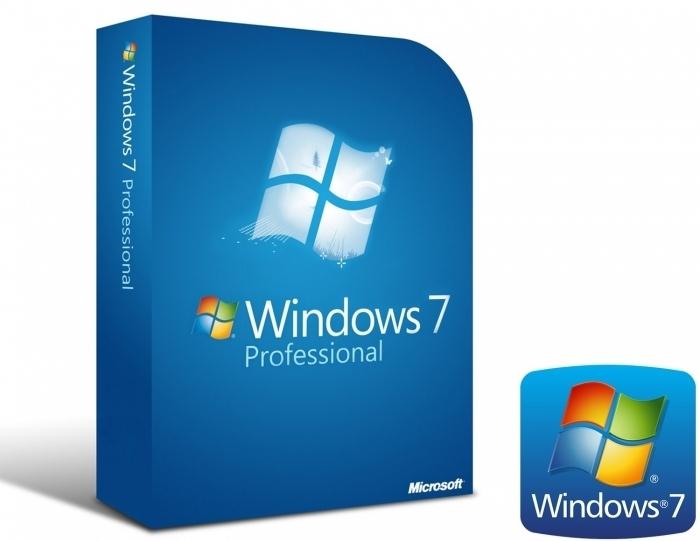Как да ремонтираме Windows 7 система
Както е известно, за съжаление "операционните системи" на семействотоWindows с висока стабилност в работата не са особено различни. Те са тези, които са най-податливи на вируси или злонамерен софтуер, както и за непредвидени неизправности, които често водят до изключително неприятни последствия, когато зареждането на системата стане невъзможно. И Windows 7 не е изключение. Това ще ви помогне да създадете диск за възстановяване за Windows 7. Как да направите това по няколко начина, които сега разглеждаме.
Проблеми при стартиране на Windows 7
Що се отнася до причините, които могат да повлияят наработния капацитет на Windows 7, може да има много от тях. Въпреки факта, че от всички OSes на това семейство "седем" е един от най-стабилните и защитени, въпреки това, и не е имунизиран от такива случаи.
Говорейки за проблемите на товаренето, те могат да бъдат условноразделен на две основни категории: неуспехи OS софтуер и твърд диск недостатъчност, включително системни грешки. Доста често такива ситуации, свързани с, да речем, вирусни атаки, влиянието на зловреден код, неправилно спиране, HDD прегряване, непредвидено прекъсване на електрозахранването, което дори може да причини физическо увреждане на твърдия диск за закриване и т. Д., И м. П.
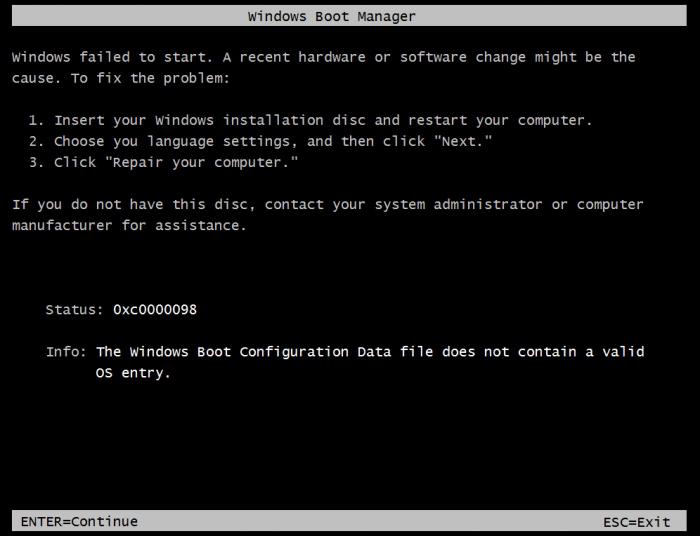
Но сега ще говорим за това как да създадем дисквъзстановяване на Windows 7. В повечето случаи, неуспехите на корекция на софтуер и помага за премахване на много проблеми, дори и когато автоматичното възстановяване на системата на контролна точка е невъзможно (в Windows 7 е много често и е свързана с грешки на твърдия диск или дял, където сте инсталирали самата операционна система).
Използване на диска за възстановяване на Windows 7
Сега миг на търпение. Преди да отидете директно на решаване на проблемите, свързани с създаването на диск за възстановяване Windows 7, няколко думи за неговото използване. Факт е, че когато зареждате от такъв диск (или флаш устройство), всички запаметени параметри, драйвери, програми и т.н. не се зареждат от твърдия диск, тъй като системата, която се намира на него, няма приоритет на изтеглянето.

За да използвате диска правилновъзстановете Windows 7 в настройките на BIOS, трябва да посочите, че първото устройство за зареждане ще бъде CD / DVD носител или USB стик. Тази опция е избрана в секцията Boot Sequence (Boot Device Priority) на първата линия Boot Device.
Забележка: Ако приоритетното устройство е флаш устройство, то трябва да е вече поставено в съответния USB порт, преди да включите компютъра.
Къде да започнем?
Така че, нека да започнем. Веднага си струва да се каже, че много потребители не се притесняват особено за създаването на диск за възстановяване за Windows 7, предпочитайки да използват оригиналния комплект за инсталиране или възстановяване.

От една страна, това е доста просто решение,но е подходящ или за инсталиране на системата от нулата, или за достъп до конзолата за възстановяване (ако съществува на диска). Проблемът е, че не всички потребители знаят как да го използват. Тук е удобно ръчно създадения диск, още повече, че с използването му може да се възстанови не само системата, но и на твърдия диск данни.
Windows 7 диск за зареждане за възстановяване
Има няколко начина за създаване на стартов диск. Първо, нека да разгледаме стандартните инструменти на самата операционна система Windows.
Първият и най-прост метод еИзползвайте "Контролен панел", в който е избрана секцията "Архивиране и възстановяване". В този раздел трябва да изберете реда "Създаване на диск за възстановяване на системата" и след това ще бъдете подканени да изберете устройството като стартов инструмент (оптично устройство). Остава само да поставите празен "празен" в устройството и да започнете процеса на запис.

Само забележете, че в повечето случаи за32-битова система ще е достатъчна за обикновен CD-ROM. Количеството на записаната информация ще бъде около 150 MB. Ако използвате диска за възстановяване на Windows 7 с 64-битова архитектура, по-добре е да вземете DVD-ROM устройство.
Това не е единственият начин за достъп до командите. Можете също така да използвате главното меню "Старт", където раздела "Поддръжка" избира достъп до архива и възстановяването или незабавната команда за създаване на системния диск за зареждане. Можете да използвате командата recdisc в менюто Run (Win + R). Същността на това не се променя.
Създаване на изображение на системата
Еднакво ефективно е създаването на образ на системата. Този метод ви позволява да получавате копия на всички дискове и дялове, необходими за правилната работа на операционната система.
В секцията по-горе, вместо да създавате дискВъзстановяването просто избира опцията "Създаване на системно изображение", след което ще трябва да изберете местоположението на архива (твърдия диск или негови дялове, оптичен диск или мрежово местоположение). По принцип процедурата е почти същата като описаната по-горе.
Какво ви трябва, за да възстановите твърдия диск
Естествено възстановяване на твърдия дискWindows 7 може да направи точно това, но е по-добре (и това е доказано на практика) да използвате специални помощни програми. Един от най-мощните е Acronis True Image. В него можете да създадете както изображение за възстановяване на диска на Windows 7, така и резервно копие на целия твърд диск и неговите дялове.

В този случай трябва да изберетев "Създаване на архив", можете да изберете какво искате да копирате. Тук има две полета: "Целият твърд диск или отделни дялове на него" и "Файлове и папки". Ясно е, че можете да направите пълно копие на всички данни на твърдия диск, но тук е необходимо да се вземе предвид един важен аспект, а именно - количеството информация, поставена в архива.
Тук също проблемите с липсата на дискпространство. За безпроблемно изображение е по-добре да използвате демонтируеми HDD твърди дискове, свързани чрез USB портове, и за да запазите отделни файлове и папки в повечето случаи, ще направите обикновен флаш диск. Всичко зависи само от обема на "винта" (файлове и папки) и количеството на сменяемите носители.
Приложения от трети страни
Просто решение на въпроса каксъздаване на изображение на диска за възстановяване Windows 7, може да стане използването на популярни инструменти като UltraISO, Daemon Tools и много други. Като правило, всички софтуерни продукти от този тип имат на разположение съответните инструменти за работа с изображения.

В този случай самият образ (системата или твърдият диск) първо се създава и след това се записва на съответната сменяема носител.
Ако възстановяването не помогне
Но сега няколко думи за проблемите с изтеглянето, ако системата за възстановяване на диска за стартиране на Windows 7 не помогне.
Неуспехът в системата може да се задейства от вируси,така че дори стартирането от диска няма да реши проблема. Копието пак ще "закачи" вируса от твърдия диск, тъй като възстановяването не засяга файловете и папките на потребителите (а вирусите са маскирани за тях).

В този случай се препоръчва възстановяванеИзползвайте помощни програми като Kaspersky Rescue Disc, които могат да се зареждат преди стартирането на самата операционна система. Както показва практиката, те премахват вирусите много по-ефективно от фиксираните антивируси, чиято работа директно зависи от състоянието на "операционната система".
В някои случаи проблемът е, ако системата не го направивъзстановени, можете да се опитате да разрешите използването на помощни програми за тестване на твърдия диск. Сред тях също има такива, които започват преди началото на Windows OS boot. Въпреки това, използването на антивирус, а след това системата за възстановяване на диска в повечето случаи помага много добре. Тестването на твърдия диск може да се изисква само ако има проблеми, свързани с физически дефекти или стандартни грешки, които не могат да бъдат коригирани от системни повреди под формата на счупени сектори.